win10更新失败如何处理
- 分类:Win10 教程 回答于: 2021年09月20日 09:54:00
在给windows10更新系统的时候,可能有的人会遇到电脑系统更新失败的情况,那么要如何解决这个问题呢?本文就和大家分享一下具体的解决方法吧。
1、回到桌面,鼠标右键单击此电脑,选择属性进入。

2、进入属性后,选择控制面板主页进入。

3、在控制面板主页,点击右上角的类别--小图标。
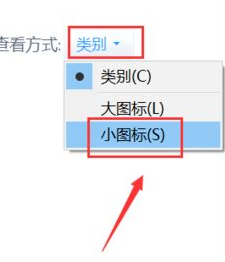
4、进入控制面板小图标列表,点击疑难解答。
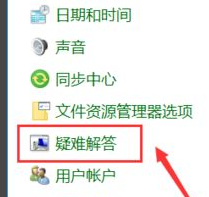
5、进入疑难解答,点击最下方的使用windows更新解决问题。
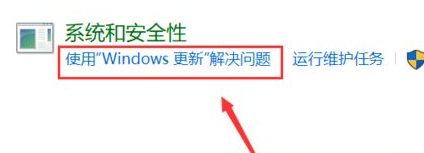
6、进入问题处理向导,点击下一步。
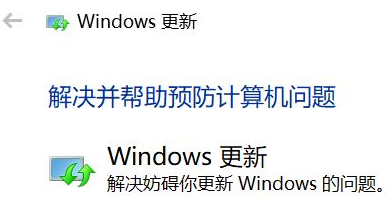
7、系统开始扫面问题点,等待检测完毕。
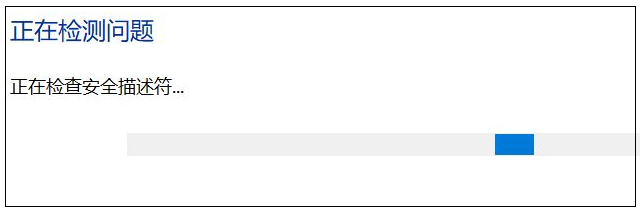
8、问题扫描到后,点击应用此修复程序。
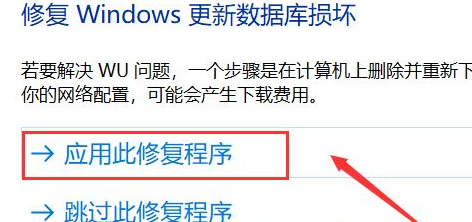
9、系统开始解决更新数据库,等待修复成功。

10、系统弹出修复结果,其中会显示所有的错误和修复结果,全部修复成功后,点击关闭按钮,重新检查更新即可。
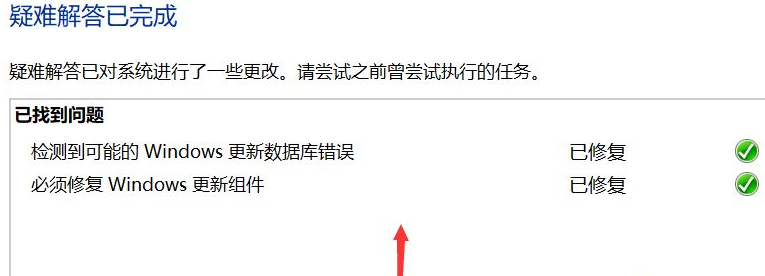
以上就是电脑系统win10无法更新的解决方法了,大家如果在更新win10系统的过程遇到这样的情况的话就可以按照上述方法来设置了,希望对大家有帮助。
 有用
85
有用
85


 小白系统
小白系统


 1000
1000 1000
1000 1000
1000 1000
1000 1000
1000 1000
1000 1000
1000 1000
1000 1000
1000 1000
1000猜您喜欢
- 电脑安装Win10的步骤2024/01/10
- 装个Win10系统需要多少钱?2023/12/06
- 好的,我为您拟定了一个标题,希望能够..2024/08/22
- 小编教你激活工具激活win102017/09/16
- 微软发布win10系统重装的步骤..2022/12/08
- 小白教你电脑老是蓝屏怎么办..2017/09/30
相关推荐
- 教您如何安装系统2021/05/15
- win732位升级win10系统的步骤方法..2022/03/04
- 如何查看Win10版本2024/04/26
- win10教育版怎么安装系统2020/07/19
- cf更新失败,小编教你CF更新不了怎么办..2017/12/30
- 正版win10和盗版区别是什么2021/01/13




















 关注微信公众号
关注微信公众号





